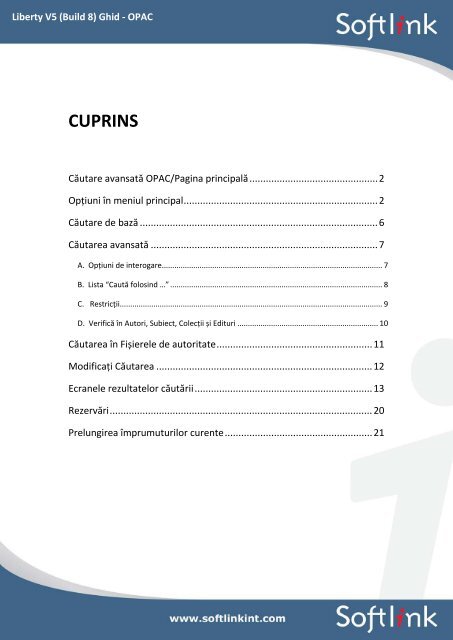Ghid utilizatori OPAC - Liberty V5 Build 8
You also want an ePaper? Increase the reach of your titles
YUMPU automatically turns print PDFs into web optimized ePapers that Google loves.
<strong>Liberty</strong> <strong>V5</strong> (<strong>Build</strong> 8) <strong>Ghid</strong> - <strong>OPAC</strong><br />
CUPRINS<br />
Căutare avansată <strong>OPAC</strong>/Pagina principală ............................................... 2<br />
Opțiuni în meniul principal ....................................................................... 2<br />
Căutare de bază ....................................................................................... 6<br />
Căutarea avansată ................................................................................... 7<br />
A. Opțiuni de interogare ......................................................................................................... 7<br />
B. Lista “Caută folosind …” ..................................................................................................... 8<br />
C. Restricții ............................................................................................................................. 9<br />
D. Verifică în Autori, Subiect, Colecții și Edituri ................................................................... 10<br />
Căutarea în Fișierele de autoritate ......................................................... 11<br />
Modificați Căutarea ............................................................................... 12<br />
Ecranele rezultatelor căutării ................................................................. 13<br />
Rezervări ................................................................................................ 20<br />
Prelungirea împrumuturilor curente ...................................................... 21
<strong>Liberty</strong> <strong>V5</strong> (<strong>Build</strong> 8) <strong>Ghid</strong> - <strong>OPAC</strong><br />
Căutare avansată <strong>OPAC</strong>/Pagina principală<br />
Page | 2
<strong>Liberty</strong> <strong>V5</strong> (<strong>Build</strong> 8) <strong>Ghid</strong> - <strong>OPAC</strong><br />
Opțiuni în meniul principal<br />
(în funcție de configurarea privilegiilor <strong>utilizatori</strong>lor)<br />
ACASĂ Opțiunea de a reveni la pagina principală de pornire după căutarea sau vizualizarea opțiunilor<br />
Portalului meu.<br />
PORTALUL MEU<br />
Detalii<br />
Afișează detalii din înregistrarea utilizatorului. Modificările pot fi efectuate și de către<br />
utilizator.<br />
Schimbaţi<br />
parola<br />
Un utilizator conectat iși poate schimba parola în orice moment.<br />
Căutare<br />
Tipul de căutare<br />
Operator Interogare<br />
Folosiți Filiala implicită<br />
în căutări<br />
Căutarea include<br />
resurse virtuale<br />
Un utilizator conectat poate alege ce tip de căutare să fie<br />
activ ori de câte ori se conectează.<br />
Un utilizator conectat poate alege ce interogare să fie<br />
activă pentru tipul de căutare avansată. Alegerile cele<br />
mai bune sunt căutările după toate cuvintele, după<br />
oricare din cuvinte, după frază sau după potrivirea<br />
exactă.<br />
Dacă este setată la DA, căutările vor fi restricționate la<br />
filiala utilizatorului. Acest lucru poate fi modificat în<br />
Căutare avansată.<br />
Dacă este setată la DA, căutarea va include în mod<br />
automat site-uri web etc, într-o căutare.<br />
Page | 3
<strong>Liberty</strong> <strong>V5</strong> (<strong>Build</strong> 8) <strong>Ghid</strong> - <strong>OPAC</strong><br />
Interese Un utilizator conectat poate schimba frecvența<br />
notificărilor (prin e-mail și/sau mesaje) pentru interesele<br />
actuale de conștientizare la care s-a abonat.<br />
Domenii de interes<br />
Se listează interesele actuale de conștientizare la care utilizatorul s-a abonat, fie<br />
individuale, fie grupuri de interese. Pot fi adăugate noi domenii de interes și utilizatorul<br />
se poate abona la grupuri de interes public.<br />
Împrumuturi<br />
Mesaje<br />
Comenzi<br />
Recomandări<br />
Cereri<br />
Căutări<br />
Seriale<br />
Catalogul meu<br />
Utilizatorii conectați pot vizualiza detaliile împrumuturilor curente și restanțele,<br />
istoricul împrumuturilor și împrumuturile permanente. Prelungirea împrumuturilor<br />
curente este de asemenea posibilă, aici, dacă este permis.<br />
Mesajele accesate aici, pot fi generate de bibliotecar din fișa cititorului, din interfața de<br />
împrumut, din diverse evenimente cum ar fi diferite domenii de interes, rezervări<br />
disponibile, resurse noi corespunzătoare domeniului de interes specificat, prin e-mail.<br />
Dacă s-au comandat titluri pentru un anumit utilizator, un utilizator conectat poate<br />
vizualiza comenzile curente și istoricul comenzilor.<br />
Utilizatorii conectați pot vizualiza titlurile recomandate pentru ei pe baza istoricului<br />
anterior al împrumuturilor.<br />
Utilizatorii conectați pot vizualiza detaliile rezervărilor și a rezervărilor curente.<br />
Se listează căutările anterioare salvate într-o sesiune <strong>OPAC</strong>.<br />
Utilizatorii conectați pot vizualiza listele cu seriale la care s-au abonat, în cazul în care<br />
aparțin listelor de circulație sau notificărilor prin e-mail (liste asociate intereselor<br />
pentru seriale).<br />
Afișează rezultatele căutării care au fost vizualizate/salvate într-o căutare anterioară în<br />
sesiunea curentă. Aceasta este o funcție temporară și nu va fi salvată.<br />
Page | 4
<strong>Liberty</strong> <strong>V5</strong> (<strong>Build</strong> 8) <strong>Ghid</strong> - <strong>OPAC</strong><br />
ALTE CĂUTĂRI<br />
Resurse noi<br />
Liste<br />
Subiecte principale<br />
Tip resursă<br />
Afișează resursele noi care au fost adăugate în Catalogare definind perioada prin<br />
parametri. Setarea implicită este de 1 zi.<br />
Listele, de ex., lecturi obligatorii, bibliografii, colecții, pot fi create în modulul<br />
Catalogare/Resurse pentru afișarea publică în <strong>OPAC</strong>. Aceasta oferă o modalitate de<br />
grupare a resurselor/titlurilor pentru navigare. Listele pot fi create de asemenea și în<br />
<strong>OPAC</strong> de bibliotecari cu accces corespunzător.<br />
Subiectele pot fi desemnate ca Subiecte principale în Catalogare/ Fișiere de autoritate,<br />
iar resursele aparținând acestor subiecte pot fi răsfoite în <strong>OPAC</strong>. Subiectele standard<br />
pot fi căutate folosind tipurile de căutare standard.<br />
Grupează resursele potrivite pe baza DGM (Descrierea Generală a Materialului)<br />
/format media.<br />
Page | 5
<strong>Liberty</strong> <strong>V5</strong> (<strong>Build</strong> 8) <strong>Ghid</strong> - <strong>OPAC</strong><br />
TIPURI DE CĂUTARE<br />
Căutare de bază<br />
Ajutor de căutare predictivă<br />
Căutarea predictivă va anticipa ceea ce și utilizatorul<br />
caută. Dacă vedeți ceea ce căutați, faceți clic pe<br />
intrarea relevantă și resursa potrivită va fi preluată<br />
Atunci când un termen este evidențiat, puteți să apăsați și tasta Enter pentru a începe/porni căutarea<br />
rezultatelor cu acel termen (ca în cazul cuvântului “legal” prezentat în imaginea de mai sus).<br />
Page | 6
<strong>Liberty</strong> <strong>V5</strong> (<strong>Build</strong> 8) <strong>Ghid</strong> - <strong>OPAC</strong><br />
Căutarea avansată<br />
A. Opțiuni de interogare<br />
Alegeți opțiunea, introduceți termenii de căutare, apoi faceți clic pe GO.<br />
General<br />
Titlu<br />
Autor<br />
Editura<br />
Subiect<br />
Colecție<br />
Aceasta efectuează o interogare în același mod ca în cazul câmpului de<br />
Căutare de bază cu ajutorul căutării predictive. Din nou, se pot alege<br />
opțiunile de interogare “Caută toate cuvintele (ȘI)”, ”Caută oricare din<br />
cuvinte (SAU)”, “Caută fraza” exactă, “Caută cea mai bună potrivire” și<br />
“Caută potrivirea exactă”.<br />
Aceasta efectuează o căutare numai în câmpul de Titlu și va utiliza<br />
opțiunea selectată din lista “Caută folosind” detaliată pe pagina<br />
următoare.<br />
Aceasta efectuează o căutare numai în câmpul de Autor și va utiliza<br />
opțiunea selectată din lista “Caută folosind” detaliată pe pagina<br />
următoare.<br />
Aceasta efectuează o căutare numai în câmpul de Editură și va utiliza<br />
opțiunea selectată din lista “Caută folosind” detaliată pe pagina<br />
următoare.<br />
Aceasta efectuează o căutare numai în câmpul de Subiect și va utiliza<br />
opțiunea selectată din lista “Caută folosind” detaliată pe pagina<br />
următoare.<br />
Aceasta efectuează o căutare numai în câmpul de Colecție/Serie și va<br />
utiliza opțiunea selectată din lista “Caută folosind” detaliată pe pagina<br />
următoare.<br />
Page | 7
<strong>Liberty</strong> <strong>V5</strong> (<strong>Build</strong> 8) <strong>Ghid</strong> - <strong>OPAC</strong><br />
B. Lista “Caută folosind …”<br />
Suplimentar față de termenii din Opțiunile de interogare.<br />
Toate cuvintele<br />
Oricare dintre cuvinte<br />
Fraza exactă<br />
Potrivirea exactă<br />
Cea mai bună potrivire<br />
Căutarea după Toate cuvintele, este o setare implicită pentru <strong>utilizatori</strong>i<br />
anonimi. Această opțiune va efectua căutarea folosind și operatorul logic<br />
“ȘI”, căutare făcută după resurse care conțin toate cuvintele menționate,<br />
însă nu neapărat folosite împreună.<br />
Această opțiune va efectua căutarea folosind operatorul logic “SAU”<br />
unde cel puțin un cuvânt din mai multe cuvinte aflate într-o interogare,<br />
se va găsi într-o resursă.<br />
Această opțiune va efectua căutarea după resursele care conțin termeni<br />
specifici, într-o ordine specifică. Este similară cu căutarea cuvintelor puse<br />
între ghilimele (“”).<br />
Opțiunea de Potrivire exactă afișează numai înregistrările care se<br />
potrivesc 100% cu termenul de căutare introdus. Nu va fi afișat un<br />
rezultat atunci când termenii folositi se regăsesc sau fac parte dintr-un<br />
titlu, un subiect mai mare, etc.<br />
Aceasta va afișa potrivirile în ordinea Potrivirii exacte, a frazei, după<br />
toate cuvintele sau după oricare dintre cuvinte.<br />
Page | 8
<strong>Liberty</strong> <strong>V5</strong> (<strong>Build</strong> 8) <strong>Ghid</strong> - <strong>OPAC</strong><br />
C. Restricții<br />
Limitați prin<br />
Doar exemplarele<br />
disponibile<br />
Documente<br />
Căutare numai în<br />
rezultatele curente<br />
Include resurse virtuale<br />
Din anul<br />
Până în anul<br />
Tip resursă<br />
Filiala<br />
Locația<br />
Restricționează rezultatele la cele care sunt disponibile în bibliotecă, fără<br />
a lua în calcul exemplarele împrumutate, lipsurile sau cele aflate în<br />
așteptare, etc.<br />
Pe lângă o căutare standard a resursei, opțiunea de căutare a<br />
documentelor va realiza o căutare și după conținutul documentelor<br />
electronice atașate înregistrării resurselor<br />
Rafinați o căutare folosind criteriile din Căutarea avansată pentru<br />
rezultatul listei curente.<br />
Dacă nu este bifată căsuța, căutările ar exclude site-urile web etc.<br />
Această opțiune restricționează căutarea pentru un anumit interval de<br />
timp legat de data publicației.<br />
Fiecare tip de resursă este listat. Selectarea implicită a căutării după<br />
“Toate” nu restricționează căutarea la un anumit tip de resursă.<br />
În acest câmp sunt înșiruite toate filialele din Bibliotecă. Căutarea poate fi<br />
facută și după toate filialele. Printr-un parametru, se poate seta o<br />
restricție care să limiteze căutarea la filiala pe care utilizatorul o utilizează<br />
în mod curent.<br />
Aceasta arată fiecare locație unde sunt situate resursele în cadrul unei<br />
filiale.<br />
Page | 9
<strong>Liberty</strong> <strong>V5</strong> (<strong>Build</strong> 8) <strong>Ghid</strong> - <strong>OPAC</strong><br />
D. Verifică în Autori, Subiect, Colecții și Edituri<br />
Acest lucru va permite utilizatorului să verifice termenul căutat direct în fișierele de autoritate<br />
pentru autori sau subiect. Introduceți termenul căutat în câmpul respectiv și faceți clic pe Caută<br />
O a doua fereastră se va deschide și va afișa o listă de rezultate. Înregistrările găsite vor afișa detalii și despre<br />
alte referințe încrucișate cum ar fi USE, UF, Vezi și, Termeni restranși, Termeni generali .<br />
Faceți clic pe termenul solicitat. Dacă doriți să căutați mai mulți termeni, apăsați butonul SAU.<br />
După ce ați găsit termenul sau termenii solicitați, faceți clic pe butonul Finalizare pentru a vă întoarce la<br />
ferestra principală de căutare.<br />
Faceți clic pe<br />
pentru a se afișa rezultatele.<br />
Page | 10
<strong>Liberty</strong> <strong>V5</strong> (<strong>Build</strong> 8) <strong>Ghid</strong> - <strong>OPAC</strong><br />
Căutarea în Fișierele de autoritate<br />
Căutările în Fișierele de autoritate includ căutările în Autori, Liste, Serii și Subiecte, căutări în tot conținutul<br />
Fișierelor de autoritate a termenului sau termenilor introduși. Căutarea în Titlu este de asemenea inclusă aici.<br />
Alegeți Fișierul de autoritate, introduceți termenul, apoi faceți clic pe GO.<br />
O dată ce se face o căutare în Fișierul de autoritate, ecranul inițial afișează rezultatele termenilor din Fișierele<br />
de autoritate. De asemenea, vor fi afișați și termenii relevanți asociați cu Vezi și Vezi și.<br />
Faceți clic pe legătură sau bifați căsuța, apoi faceți clic pe Afișează<br />
pentru a vedea rezultatele.<br />
Page | 11
<strong>Liberty</strong> <strong>V5</strong> (<strong>Build</strong> 8) <strong>Ghid</strong> - <strong>OPAC</strong><br />
Modificați Căutarea<br />
Folosind termeni asociați cu resursele găsite într-o căutare, se poate restrânge sau extinde căutarea după cum<br />
e necesar.<br />
Page | 12
<strong>Liberty</strong> <strong>V5</strong> (<strong>Build</strong> 8) <strong>Ghid</strong> - <strong>OPAC</strong><br />
Ecranele rezultatelor căutării<br />
Lista scurtă<br />
Afișează Autorul/Titlul/ Clasificarea/ Disponibilitatea/Imaginea coperții cărții.<br />
Bifa verde – Disponibil la filiala ta<br />
Bifa galbenă –<br />
Disponibil la altă filială<br />
Cruce rosie – Nu e disponibilă<br />
Page | 13
<strong>Liberty</strong> <strong>V5</strong> (<strong>Build</strong> 8) <strong>Ghid</strong> - <strong>OPAC</strong><br />
Operațiuni disponibile imediat<br />
Sortează<br />
Selectează ordinea sortării ce urmează a fi aplicată căutării curente. Rezultatele se pot<br />
sorta după : relevanță, popularitate, titlu, an, clasificare, DGM, autor. De asemenea,<br />
acestea pot fi sortate și în ordine descrescătoare.<br />
Page | 14
<strong>Liberty</strong> <strong>V5</strong> (<strong>Build</strong> 8) <strong>Ghid</strong> - <strong>OPAC</strong><br />
Imprimare/Salvare<br />
Dacă faceți clic pe butonul Imprimare/Salvare, se afișează fie întregul rezultat al<br />
căutării, fie resursele selectate, în ordinea lor actuală, într-o fereastră de format<br />
prietenoasă pentru imprimare. Puteți afișa formatele Rezumat sau Detaliat. Fereastra<br />
afișată poate fi printată sau salvată în format HTML sau text.<br />
Page | 15
<strong>Liberty</strong> <strong>V5</strong> (<strong>Build</strong> 8) <strong>Ghid</strong> - <strong>OPAC</strong><br />
Salvează Căutarea<br />
Butonul Salvează Căutarea este folosit pentru a salva rezultatul căutării actuale.<br />
Căutarea poate primi un nume. Ea poate fi recuperată ulterior din Portalul meu/<br />
Căutările mele.<br />
Încarcă : încarcă rezultatele căutării inițiale<br />
Rulează : rulează strategia de căutare pentru a obține resurse<br />
actualizate<br />
Partajează<br />
Butonul Partajează poate fi folosit pentru a partaja rezultatele pe site-uri populare de<br />
social media. Link-ul/legătura poate fi atașată/inserată într-o altă aplicație cum ar fi<br />
Microsoft Word sau un e-mail (sau dacă e disponibil, creați un e-mail direct).<br />
Page | 16
<strong>Liberty</strong> <strong>V5</strong> (<strong>Build</strong> 8) <strong>Ghid</strong> - <strong>OPAC</strong><br />
Exportă<br />
Acest buton este pentru Bibliotecile academice pentru a permite exportul de<br />
informații pentru construcția bibliografiei în Refworks, Endnote sau Procite.<br />
Page | 17
<strong>Liberty</strong> <strong>V5</strong> (<strong>Build</strong> 8) <strong>Ghid</strong> - <strong>OPAC</strong><br />
Adaugă în<br />
Catalogul meu<br />
Aceasta salvează înregistrările selectate în Catalogul meu din Portalul meu<br />
Afișează<br />
Faceți clic pe Afișează pentru a afișa numai înregistrările bifate.<br />
Golește<br />
Faceți clic pe Golește pentru a șterge înregistrările din Catalogul meu, salvate anterior.<br />
Înapoi<br />
Puteți reveni la lista de resurse anterioară.<br />
Page | 18
<strong>Liberty</strong> <strong>V5</strong> (<strong>Build</strong> 8) <strong>Ghid</strong> - <strong>OPAC</strong><br />
Alte facilități ale interfeței de căutare<br />
IIB<br />
Dacă un anumit titlu nu apare ca fiind deținut de Bibliotecă, se poate trimite o cerere<br />
pentru a face un împrumut interbibliotecar, la o altă Bibliotecă.<br />
Rezervare<br />
Această opțiune este pentru utilizatorul conectat pentru a rezerva o resursă în prezent<br />
împrumutată. Vedeți detaliile mai jos.<br />
Cerere<br />
Aceasta este o opțiune pentru <strong>utilizatori</strong>i conectați prin care pot solicita Bibliotecii să le<br />
trimită exemplarele dorite.<br />
E-mail<br />
Această opțiune permite utilizatorului să trimită lista de rezultate prin e-mail, către el<br />
sau către oricine altcineva.<br />
Căutare la un alt<br />
provider/furnizor<br />
Constă în abilitatea de a repeta automat o căutare, efectuată pe informații de pe<br />
internet, pe site-ul unui alt furnizor de informații<br />
Page | 19
<strong>Liberty</strong> <strong>V5</strong> (<strong>Build</strong> 8) <strong>Ghid</strong> - <strong>OPAC</strong><br />
Rezervări<br />
Când un utilizator este conectat în <strong>OPAC</strong> <strong>Liberty</strong>, își poate rezerva anumite titluri.<br />
1. Bifați caseta de selectare pentru titlu.<br />
2. Faceți clic pe butonul de Rezervare.<br />
1<br />
2<br />
3. Când exemplarul este disponibil, puteți alege să rezervați atât exemplarul cât și/sau filiala de unde să<br />
ridicați exemplarul<br />
4. Faceți clic pe Salvare pentru a confirma<br />
4<br />
Veți fi direcționat către Portalul meu, Programări/Rezervări. Aici, utilizatorul poate anula/elimina rezervarea,<br />
dacă nu mai este necesar.<br />
Page | 20
<strong>Liberty</strong> <strong>V5</strong> (<strong>Build</strong> 8) <strong>Ghid</strong> - <strong>OPAC</strong><br />
Prelungirea împrumuturilor curente<br />
Când un utilizator este conectat în <strong>OPAC</strong> <strong>Liberty</strong>, împrumuturile curente pot fi prelungite în Portalul meu sau în<br />
Rezumatul Portalului meu.<br />
Veți fi avertizat dacă nu mai puteți prelungi, de obicei pentru că ați atins o limită de prelungire sau dacă<br />
exemplarul respectiv este rezervat de către altcineva sau altcuiva.<br />
1. Faceți clic pe Prelungiți acest împrumut.<br />
sau<br />
2. Faceți clic pe Prelungiți toate împrumuturile.<br />
2<br />
1<br />
Resursa este prelungită.<br />
Page | 21